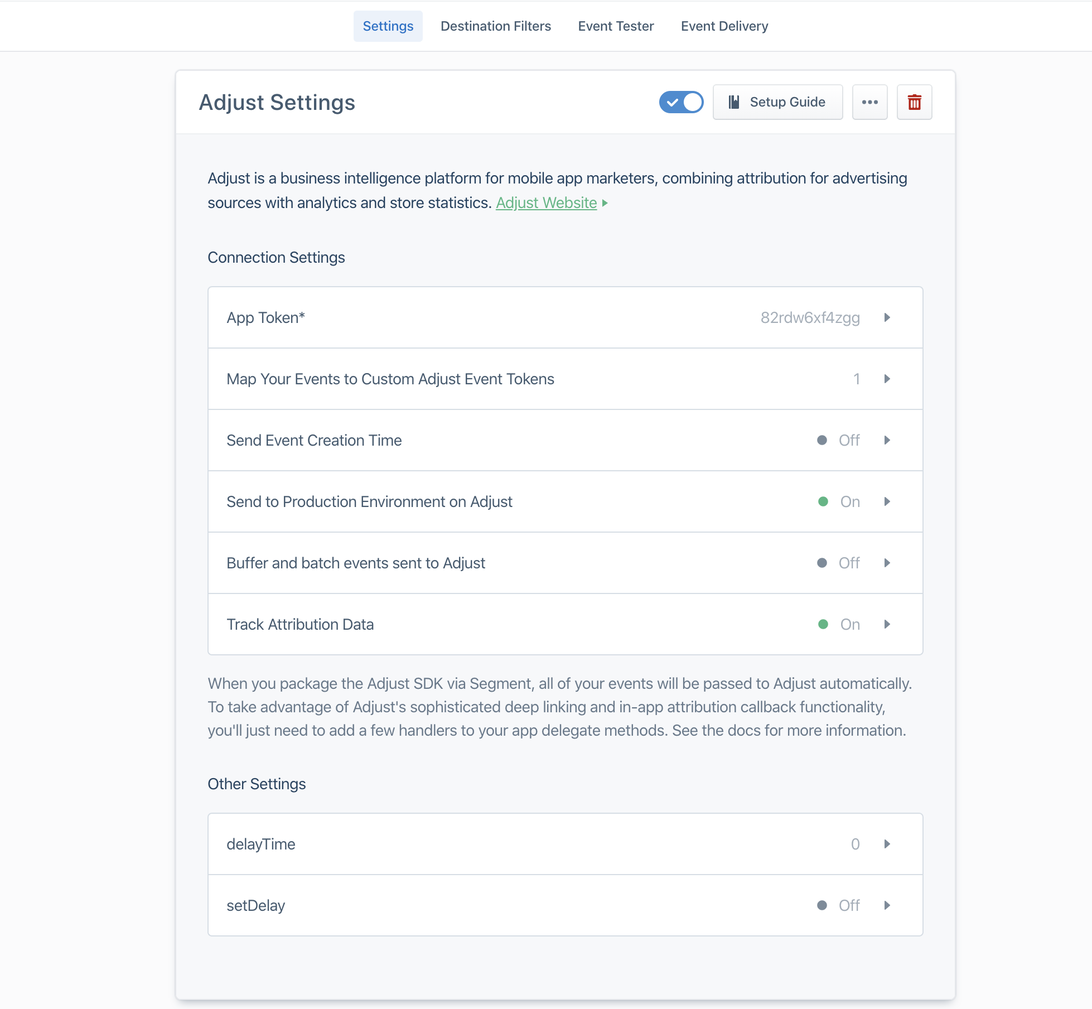Segment SDK-SDK 연동 설정
Segment는 Adjust의 애널리틱스 파트너입니다. SDK간 연동을 통해 Segment SDK는 Adjust SDK를 래핑하고, 최소의 노력으로 앱에서 두 SDK를 연결할 수 있습니다. 이를 통해 Segment SDK에서 Adjust SDK 배치를 관리하고, Adjust와 Segment가 각각의 시스템에서 이벤트를 기록할 수 있습니다.
작동 원리
Adjust SDK가 래핑된 경우 사용자 활동은 다음과 같이 기록됩니다.
- Segment SDK가 Adjust SDK를 초기화합니다.
- Adjust SDK는 자동으로 설치, 세션, 리어트리뷰션을 기록합니다.
- Segment SDK에서
track콜을 생성합니다. 각 콜은 사용자 이벤트를 기록합니다. - Segment SDK는 디바이스 모드 에서 Adjust SDK에 이에 상응하는 이벤트 리코딩 콜을 실행합니다.
- Adjust SDK는 Adjust 백엔드로부터 어트리뷰션 정보를 받은 뒤 Segment SDK가 수신하는 어트리뷰션 콜백을 앱에 전송합니다.
- Segment는 어트리뷰션 콜백을
Install Attributed이라는track이벤트로서 기록합니다. 어트리뷰션 콜백은 다음의 경우에 전송됩니다.- 유저가 최초로 앱을 실행한 경우.
- 유저가 앱을 삭제한 뒤 다시 설치한 경우.
- Adjust 서버가 리어트리뷰션을 기록한 경우.
- Adjust 서버가 어트리뷰션 업데이트를 기록한 경우.
Adjust SDK 어트리뷰션 콜백은 동일 기기에 대해 여러 어트리뷰션 콜백을 전송할 수 있기 때문에, Segment 데이터 세트에서 각 anonymous_id 에 대해 첫 번째 어트리뷰션 콜백만 사용하는 것을 권장합니다. 첫 번째 어트리뷰션 콜백은 해당 기기에 대한 Adjust의 설치 어트리뷰션입니다.
연동 설정
Segment와 래핑된 SDK 솔루션을 설정하려면 다음의 단계를 수행하시기 바랍니다.
Adjust에서는 Segment를 활성화 하지 마시기 바랍니다. Segment SDK는 이미 Adjust SDK 어트리뷰션 콜백으로부터 어트리뷰션 정보를 받기 때문에, Segment 모듈을 활성화하면 Segment 리포트에서 이벤트 트래킹 중복이 발생하게 됩니다.
1. Adjust SDK와 Segment SDK 구성하기
Adjust SDK와 Segment SDK를 설정하는 방법은 플랫폼별 Segment 연동 개발자 가이드를 참조하시기 바랍니다.
2. Adjust destination(이동 위치)를 생성하고 Segment에 Adjust 앱 토큰 추가하기
Segment 대시보드에서 Adjust를 목적지로 추가하려면 다음의 단계를 수행하시기 바랍니다.
- 목적지 > 목적지 추가 를 선택합니다.
Adjust을(를) 검색합니다.- Adjust 를 소스의 목적지로 추가합니다.
Adjust 앱 토큰을 Adjust destination에 추가하려면 다음의 단계를 수행하시기 바랍니다.
- 목적지 에서 Adjust 목적지를 선택합니다.
- 앱 토큰 을 선택하고 AppView에서의 앱 토큰을 입력합니다.
- 저장 을 선택합니다.
Adjust 앱 설정 방법에 기반하여 Adjust destination를 소스에 연결하는 방법은 다음의 표를 참조하시기 바랍니다.
| Segment SDK 사용 방식 | Adjust 앱 설정 방식 | Segment 대시보드 내 Adjust 목적지 설정 방법 |
|---|---|---|
| Segment Android SDK & Segment iOS SDK | 멀티플랫폼 앱(iOS와 Android 모두에 동일한 앱 토큰) |
|
| Segment Android SDK 및/또는 Segment iOS SDK | 다른 앱 토큰을 사용하는 iOS 앱 및/또는 Android 앱 |
|
| Segment React Native SDK | 멀티플랫폼 앱(iOS와 Android 모두에 동일한 앱 토큰) |
|
| Segment React Native SDK | 다른 앱 토큰을 사용하는 iOS 앱 및 Android 앱 |
|
3. Adjust에서 이벤트 토큰 생성하기
이제 Segment 대시보드에서 이벤트를 검토하고, Adjust에 연결하고자 하는 이벤트를 결정해야 합니다.
Adjust에 연결하고자 하는 Segment track 콜에 대해 이에 상응하는 Adjust 이벤트 토큰 을 생성하고, 이벤트 토큰을 복사합니다.
4. Segment에 Adjust 이벤트 토큰 추가하기
- Segment 대시보드에서 Destinations 을 선택하고 Adjust destination을 추가합니다.
- 커스텀 Adjust 이벤트 토큰에 이벤트 매핑 을 선택하고, Adjust 대시보드에서 복사한 이벤트 토큰을 입력합니다. 개별 Segment
track이벤트 이름은 Adjust 이벤트 토큰과 1:1로 상응해야 합니다. 다른 이름의 Segmenttrack콜을 동일한 Adjust 이벤트 토큰에 연결하지 마시기 바랍니다. - 저장 을 선택합니다.
5. Segment에서 추가 설정 구성하기
- Segment 대시보드에서 Destinations 을 선택하고 Adjust destination을 추가합니다.
- Track Attribution Data 설정을 찾은 뒤 ON 으로 활성화합니다.
- 화면 상단에서 Adjust 설정을 찾을 수 있습니다. 목적지 활성화를 위해 스위치를 ON 으로 설정합니다.
프로덕션에서 연동을 론칭할 준비가 된 경우, Adjust에서 프로덕션 환경으로 보내기 설정을 찾은 뒤, ON 으로 설정합니다.
Segment로 전달되는 파라미터
Adjust의 SDK 어트리뷰션 콜백에 전송되는 파라미터 목록은 Adjust의 개발자 문서(iOS | Android)에서 확인하실 수 있습니다.
![[Infographic] Segment SDK-SDK solution](http://images.ctfassets.net/5s247im0esyq/5XXWzAmkCxLObUeSUolWQ5/1488937957f5fd9e967928da61a5eb20/EN_Segment_SDK-SDK_solution.png)